Der Orchestrator besteht aus zwei Arten von Rollen.
Hinweis: Ab Version 5.1.0 werden
Funktionale Rollen (Functional Roles) in
Berechtigungen (Privileges) und
Zusammengesetzte Rollen (Composite Roles)
umbenannt.
Die Rollen werden wie folgt kategorisiert:
- Berechtigungen – Berechtigungen sind eine Reihe von Rollen, die für einen Dienst relevant sind. Eine Berechtigung kann mit einem oder mehreren der folgenden Dienste verknüpft werden: SD-WAN, Cloud Web Security, Secure Access, Globale Einstellungen, Multi-Cloud und App Catalog. Benutzer benötigen Berechtigungen zum Ausführen von Geschäftsprozessen. Beispielsweise ist eine Kundensupportrolle in SD-WAN eine Berechtigung, die von einem SD-WAN-Benutzer benötigt wird, um verschiedene Supportaktivitäten durchzuführen. Jeder Dienst definiert solche Berechtigungen basierend auf seinen unterstützten Geschäftsfunktionen.
- Rollen – Die Berechtigungen aus verschiedenen Kategorien können zu einer Rolle zusammengefasst werden. Standardmäßig sind die folgenden Rollen für einen Partner-Administrator verfügbar:
Rolle (Role) SD-WAN-Dienst Cloud Web Security-Dienst Secure Access-Dienst (Secure Access Service) Globale Einstellungen Partner-Standardadministrator SD-WAN – Partner-Admin Cloud Web Security – Partner-Admin Secure Access – Partner-Admin Globale Einstellungen – Partner-Admin Partner-Sicherheitsadmin SD-WAN-Sicherheit – Partner-Admin Cloud Web Security – Partner-Admin Secure Access – Partner-Admin Globale Einstellungen – Partner-Admin Partner-Netzwerkadmin SD-WAN – Partner-Admin Cloud Web Security – Partner: Read Only Secure Access – Partner: Read Only Globale Einstellungen – Partner-Admin Partner-Superuser Vollzugriff Vollzugriff Vollzugriff Vollzugriff Partner: Business-Specialist SD-WAN – Partner-Business - - Globale Einstellungen – Partner-Business Partner-Kundensupport SD-WAN – Partner-Support Cloud Web Security – Partner: Read Only Secure Access – Partner: Read Only Globale Einstellungen – Partner-Support Bei Bedarf können Sie die Berechtigungen dieser Rollen anpassen. Weitere Informationen finden Sie unter Dienstberechtigungen.
Als Partner können Sie die Liste der vorhandenen Rollen und deren entsprechende Beschreibungen anzeigen. Sie können eine neue Rolle hinzufügen, eine vorhandene Rolle klonen, eine benutzerdefinierte Rolle bearbeiten oder löschen. Sie können eine Standardrolle nicht bearbeiten oder löschen.
So greifen Sie auf die Registerkarte
Rollen (Roles) zu:
- Melden Sie sich bei SASE Orchestrator als Partner an.
- Klicken Sie im oberen Menü auf Verwaltung (Administration).
- Klicken Sie im linken Menü auf Benutzerverwaltung (User Management) und dann auf die Registerkarte Rollen (Roles). Der folgende Bildschirm wird angezeigt:
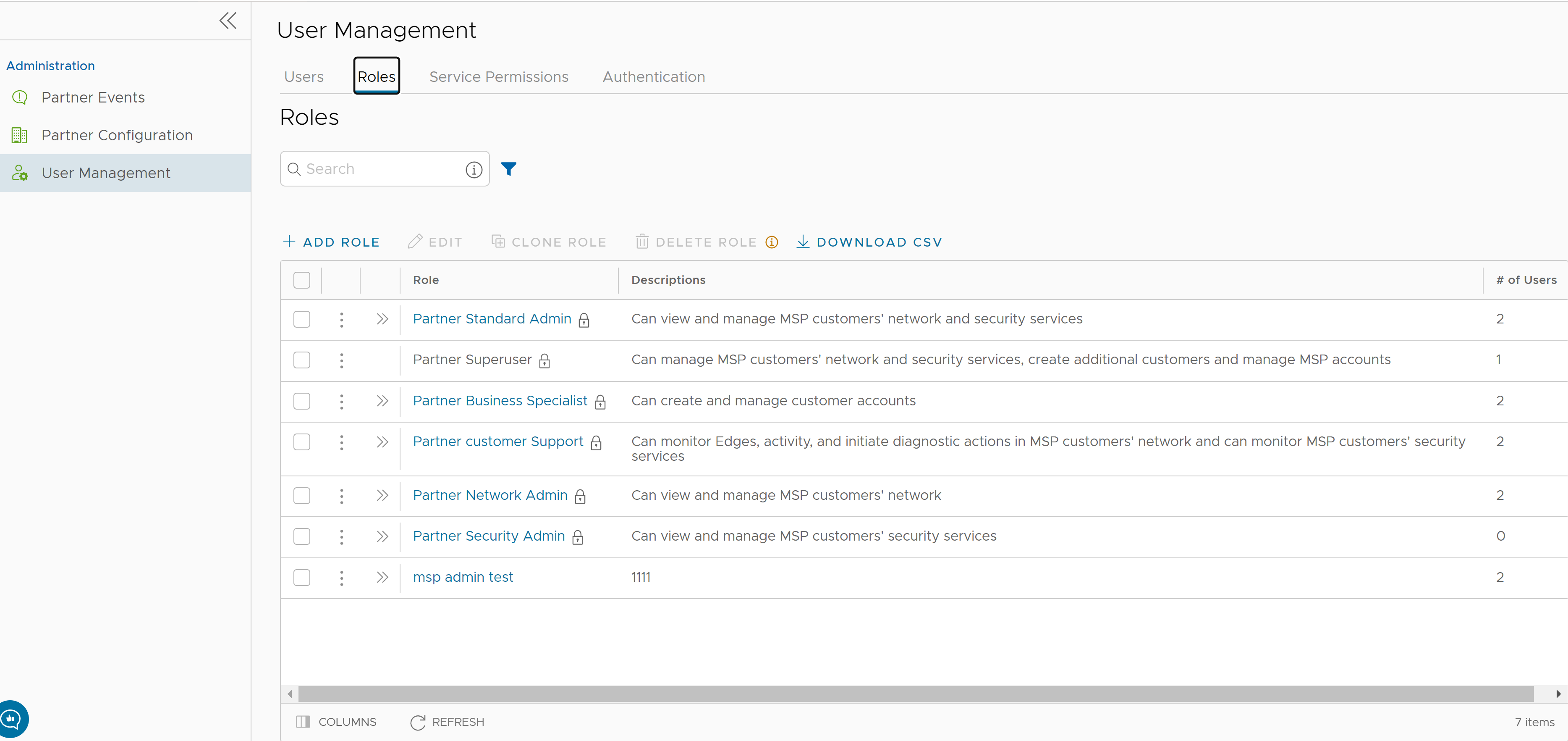
- Auf der Seite Rollen (Roles) können Sie die folgenden Aktivitäten ausführen:
Option Beschreibung Rolle hinzufügen (Add Role) Erstellt eine neue benutzerdefinierte Rolle. Weitere Informationen finden Sie unter Rolle hinzufügen. Bearbeiten (Edit) Ermöglicht Ihnen, nur die benutzerdefinierten Rollen zu bearbeiten. Sie können die Standardrollen nicht bearbeiten. Darüber hinaus können Sie die Einstellungen eines Superusers weder bearbeiten noch anzeigen. Rolle klonen (Clone Role) Erstellt eine neue benutzerdefinierte Rolle, indem die vorhandenen Einstellungen aus der ausgewählten Rolle geklont werden. Sie können die Einstellungen eines Superusers nicht klonen. Rolle löschen (Delete Role) Löscht die ausgewählte Rolle. Sie können die Standardrollen nicht löschen. Sie können nur benutzerdefinierte Sammelrollen löschen. Stellen Sie sicher, dass Sie alle mit der ausgewählten Rolle verbundenen Benutzer entfernt haben, bevor Sie die Rolle löschen. CSV herunterladen (Download CSV) Lädt die Details der Benutzerrollen in eine Datei im CSV-Format herunter. Hinweis: Sie können auch über die vertikale Ellipse der ausgewählten Rolle auf die Optionen Bearbeiten (Edit), Rolle klonen (Clone Role) und Rolle löschen (Delete Role) zugreifen. -
Klicken Sie auf das Öffnen-Symbol „ >>“, das vor dem Rollen-Link angezeigt wird, um weitere Details über die ausgewählte Rolle anzuzeigen, wie unten dargestellt:
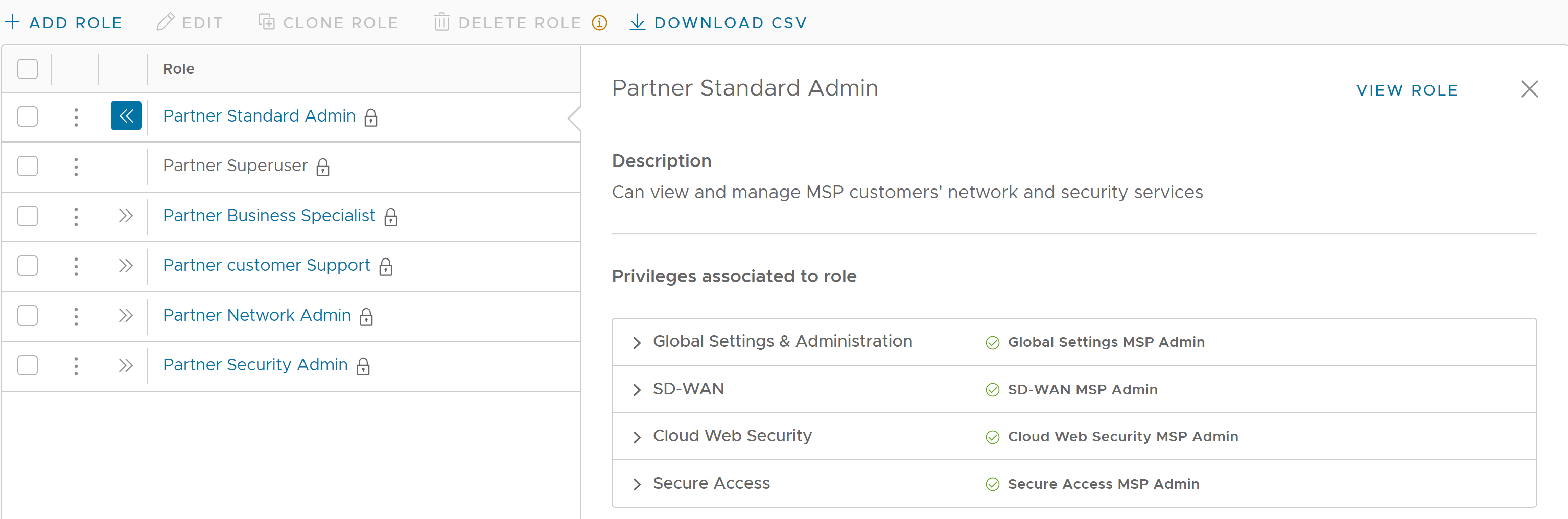
- Klicken Sie auf den Link Rolle anzeigen (View Role) um die Berechtigungen anzuzeigen, die mit der ausgewählten Rolle für die folgenden Dienste verknüpft sind:
- Globale Einstellungen und Verwaltung
- SD-WAN
- Cloud Web Security
- Secure Access
- Im Folgenden finden Sie weitere Optionen, die auf der Registerkarte Rollen (Roles) verfügbar sind:
Option Beschreibung Suchen (Search) Geben Sie einen Suchbegriff ein, um in der Tabelle nach dem übereinstimmenden Text zu suchen. Verwenden Sie die Option für die erweiterte Suche, um die Suchergebnisse einzugrenzen. Spalten (Columns) Wählen Sie mit einem Klick die Spalten aus, die auf der Seite angezeigt oder ausgeblendet werden sollen. Aktualisieren (Refresh) Klicken Sie auf diese Option, um die Seite zu aktualisieren, damit die aktuellsten Daten angezeigt werden.